Post by Hiena on Nov 16, 2011 7:30:35 GMT 2
Hola a todos! Voy a tratar de explicar lo mejor posible como modificar el perfil de usuario y las diferentes partes que lo componen. Como por ejemplo: Colocar la firma, el avatar, cambiar el nick para mostrar, etc. Ah, casi me olvido: Para ver en tamaño normal las imágenes que pondré a continuación deben hacer click en las mismas  . Bueno, a lo que vinimos ;D .
. Bueno, a lo que vinimos ;D .
Para modificar el perfil, lo primero que tienen que hacer es ir a la opción User:
![]() i904.photobucket.com/albums/ac250/hienasangrienta/Tutorial Perfil PY/Mini/proyectoyautjaproboardscomscreencapture2011-11-15-14-58-46WinCE.png[/IMG][/url]
i904.photobucket.com/albums/ac250/hienasangrienta/Tutorial Perfil PY/Mini/proyectoyautjaproboardscomscreencapture2011-11-15-14-58-46WinCE.png[/IMG][/url]
Una vez que entraron en esa sección, hacen click en Modify Profile:
![]() i904.photobucket.com/albums/ac250/hienasangrienta/Tutorial Perfil PY/Mini/proyectoyautjaproboardscomscreencapture2011-11-15-14-59-29WinCE.png[/IMG]
i904.photobucket.com/albums/ac250/hienasangrienta/Tutorial Perfil PY/Mini/proyectoyautjaproboardscomscreencapture2011-11-15-14-59-29WinCE.png[/IMG]
[/url]
Se van a encontrar con la siguiente página:
![]() i904.photobucket.com/albums/ac250/hienasangrienta/Tutorial Perfil PY/Mini/proyectoyautjaproboardscomscreencapture2011-11-15-15-3-6WinCE.png[/IMG][/url]
i904.photobucket.com/albums/ac250/hienasangrienta/Tutorial Perfil PY/Mini/proyectoyautjaproboardscomscreencapture2011-11-15-15-3-6WinCE.png[/IMG][/url]
Trataré de explicar cada sección para que se entienda mejor y algo de lo que dice(más o menos, mi inglés es básico ).
).
Account Information
![]() i904.photobucket.com/albums/ac250/hienasangrienta/Tutorial Perfil PY/Mini/proyectoyautjaproboardscomscreencapture2011-11-15-15-0-7WinCE.png[/IMG][/url]
i904.photobucket.com/albums/ac250/hienasangrienta/Tutorial Perfil PY/Mini/proyectoyautjaproboardscomscreencapture2011-11-15-15-0-7WinCE.png[/IMG][/url]
Personal Information
![]() i904.photobucket.com/albums/ac250/hienasangrienta/Tutorial Perfil PY/Mini/proyectoyautjaproboardscomscreencapture2011-11-15-15-1-35WinCE.png[/IMG][/url]
i904.photobucket.com/albums/ac250/hienasangrienta/Tutorial Perfil PY/Mini/proyectoyautjaproboardscomscreencapture2011-11-15-15-1-35WinCE.png[/IMG][/url]
Instant Messengers
![]() i904.photobucket.com/albums/ac250/hienasangrienta/Tutorial Perfil PY/Mini/proyectoyautjaproboardscomscreencapture2011-11-15-15-2-3WinCE.png[/IMG][/url]
i904.photobucket.com/albums/ac250/hienasangrienta/Tutorial Perfil PY/Mini/proyectoyautjaproboardscomscreencapture2011-11-15-15-2-3WinCE.png[/IMG][/url]
Account Preferences
![]() i904.photobucket.com/albums/ac250/hienasangrienta/Tutorial Perfil PY/Mini/proyectoyautjaproboardscomscreencapture2011-11-15-15-2-13WinCE.png[/IMG][/url]
i904.photobucket.com/albums/ac250/hienasangrienta/Tutorial Perfil PY/Mini/proyectoyautjaproboardscomscreencapture2011-11-15-15-2-13WinCE.png[/IMG][/url]
Dates and Times
![]() i904.photobucket.com/albums/ac250/hienasangrienta/Tutorial Perfil PY/Mini/proyectoyautjaproboardscomscreencapture2011-11-15-15-2-24WinCE.png[/IMG][/url]
i904.photobucket.com/albums/ac250/hienasangrienta/Tutorial Perfil PY/Mini/proyectoyautjaproboardscomscreencapture2011-11-15-15-2-24WinCE.png[/IMG][/url]
Una vez que ya modificaron todo lo que querían, solo resta hacer click en el botón Modify Profile:
![]() i904.photobucket.com/albums/ac250/hienasangrienta/Tutorial Perfil PY/Mini/proyectoyautjaproboardscomscreencapture2011-11-15-15-3-0WinCE.png[/IMG][/url]
i904.photobucket.com/albums/ac250/hienasangrienta/Tutorial Perfil PY/Mini/proyectoyautjaproboardscomscreencapture2011-11-15-15-3-0WinCE.png[/IMG][/url]
Y listo, ya modificaron su perfil . En algunos casos los navegadores completan automáticamente el sector Password y al hacer click en el botón Modify Profile les arroja un mensaje de error diciendo:
. En algunos casos los navegadores completan automáticamente el sector Password y al hacer click en el botón Modify Profile les arroja un mensaje de error diciendo:
Lo que significa que las contraseñas no coinciden, ya que el recuardo Password(again) está vacío. En ese caso lo que tienen que hacer es borrar los puntos/asteriscos que aparecen en el sector Password. Esto NO elimina su contraseña, ya lo he probado varias veces(mejor dicho, Firefox me molesta con eso a cada rato ).
).
Espero les sirva y cualquier duda pregunten libremente .
.
 . Bueno, a lo que vinimos ;D .
. Bueno, a lo que vinimos ;D .Para modificar el perfil, lo primero que tienen que hacer es ir a la opción User:
Una vez que entraron en esa sección, hacen click en Modify Profile:
[/url]
Se van a encontrar con la siguiente página:
Trataré de explicar cada sección para que se entienda mejor y algo de lo que dice(más o menos, mi inglés es básico
 ).
).Account Information
- Username: Es el nick que escogimos para crear la cuenta. Por obvias razones, no se puede modificar
 .
. - Password: La contraseña para ingresar al foro. Desde aquí pueden cambiarla. Esta opción recae en la siguiente.
- Password(again): Si cambiaron la contraseña la tienen que volver a escribir aquí. Sino, no se toca.
- Email adress: La dirección de correo electrónico con la que se registraron. Si la cambian por otra les llegará un aviso a la nueva dirección para que activen nuevamente la cuenta.
- Display name: Este es el nombre para mostrar en el foro, o sea el nick que ven los demás. Por ejemplo: Me registré con el nick Pepito pero no quiero que salga Pepito(por X motivo), quiero que diga Destroyer. Con esta opción se puede hacer.(Esto no modifica el username, solo es el nombre para mostrar)
Personal Information
- Gender: Simplemente si son chicas o chicos, niños o niñas, machos o hembras
 .
. - Hide Gender: Esto es para que muestre o no a los demás si son chicos o chicas. Si le ponen que no, yo asumiré que son plantas
 .
. - Location: Aquí colocan donde viven: Alaska, Australia, Uganda, México, Argentina, España, Neptuno, etc.
- Web Site Name: Si tienen página web(o blog, canal de youtube, facebook, etc) colocan el nombre aquí..
- Web Site URL: Y aquí colocan el link completo a su página web. Por ejemplo, yo tengo colocado mi blog: hienasangrienta.blogspot.com/ (coffcoffspamcoffcoff... quién dijo eso?
 )
) - Avatar: Si aún no tienen un avatar pueden elegir uno de los que hay en la base de datos del foro. Actualmente no funciona ninguno.
- Avatar URL: Si no escogieron ninguno de los avatares predefinidos porque ya tienen una imagen que quieren usar, aquí es donde deben colocar el link(algo como esto puede ser: img110.imageshack.us/img110/4173/50605708re2.jpg). Recuerden que para poder usar una imagen antes deben subirla a algún servidor de alojamiento de imágenes. Les dejo algunos que pueden usar: Tinypic, Subir Imágenes, Imageshack, Photobucket, Flickr.
- Avatar Width: Esto modifica el ancho del avatar. Sin importar el tamaño de la imagen que hayamos colocado en el punto anterior, el valor que deben colocar aquí es como máximo 100.
- Avatar Height: Esto modifica el alto del avatar. Lo mismo que el punto anterior, como máximo 100.
* Tanto el ancho como el alto del avatar no pueden superar los 100 pixels. Está aclarado en las Normas del Foro. - Personal Text: Este es el texto que aparece debajo del avatar. Sean breves porque el texto sale mal sino.
- Signature: El sector donde se coloca la firma. Para colocar la firma tienen que subirla a un servidor. Luego de eso, copian el link de la misma y lo pegan en este sector. A diferencia del avatar, la firma tiene que ir con este código:
[IMG][/IMG]
Algunos servidores de alojamiento de imágenes(Tinypic, Subir Imágenes, Imageshack, Photobucket, Flickr) ya dejan listo un link para que podamos usar. Por ejemplo, tiene que quedar parecido a esto:[IMG]http://i904.photobucket.com/albums/ac250/hienasangrienta/Varias/2hedqfa.gif[/IMG]
* Las firmas no deben superar los 550 pixels de ancho ni 150 pixels de alto. Esto deforma el foro y está prohibido por las Normas. - User Notes: Notas, recordatorios. Esto aparece en el perfil, debajo de la firma y solo lo puede ver uno mismo. Los admins pueden dejar notas aquí, pero no pueden ver lo que está escrito.
Instant Messengers
- Aquí colocan los datos de la cuenta que usan para chatear en MSN, Yahoo Messenger, ICQ o AOL.
Account Preferences
- Show Age: Aquí eligen si quieren mostrar o no su edad en el perfil.
- Hide Email: Con esta opción deciden si su email(el que usaron para registrarse) será mostrado o quedará oculto(menos para los admins)
- Mass Emails: Esta opción se utiliza para configurar si quieren recibir correo del foro en su cuenta de email. Si colocan Opt-In se les avisará cuando alguien responde a un post al cual estén suscriptos(bookmark). Si no quieren recibir avisos lo colocan en Opt-Out .
- Stay Invisible: Si por alguna razón no quieren que alguien vea que están conectados(
 ) pueden modificarlo desde aquí. Si colocan Yes, no aparecerán como conectados para los demás usuarios(excepto para los admins)
) pueden modificarlo desde aquí. Si colocan Yes, no aparecerán como conectados para los demás usuarios(excepto para los admins) - Show Signatures: Esto sirve para activar o desactivar el sector de la firma. Si colocan No, no verán la firma de ningún usuario y la de ustedes, tampoco
 .
. - Show Avatars: Lo mismo que la opción anterior, solo que en este caso muestran u ocultan los avatares.
- Show Images: Si revisan el foro desde algún dispositivo móvil(teléfono, tablet pc, etc) o tienen una conexión a internet muy lenta, pueden elegir no mostrar las imágenes en todo el foro. Algo medio raro queda, pero con conexiones lentas ayuda mucho.
- Expand Sub-Boards: Esto sirve para mostrar todos los post juntos dentro de un sector(Por ejemplo en Proyecto Yaut'ja General) o verlos cada uno en su correspondiente subforo.
- Hide Sub-Boards: Esta opción solo funciona si la anterior está colocada en Yes . Sirve para ocultar los subforos.
Dates and Times
- Time Format: La forma en la que quieren ver la hora en el foro. Por ejemplo: 10:23 pm o 22:23.
- Date Format: El formato de la fecha. Por ejemplo: Dec 28th, 2004, 11:11 pm, 12/28/04 at 11:11 pm y varios más.
- Month Format: Si quieren colocar el mes primero que el día o al revés, lo eligen en esta opción.
- Time Zone: La zona horaria en la que viven. Si no conocen este dato pueden buscarlo AQUÍ.
- Currently Observing DST: Si en su país cambian el horario según sea verano o invierno colocan Yes. Sino, lo dejan en No.
Una vez que ya modificaron todo lo que querían, solo resta hacer click en el botón Modify Profile:
Y listo, ya modificaron su perfil
 . En algunos casos los navegadores completan automáticamente el sector Password y al hacer click en el botón Modify Profile les arroja un mensaje de error diciendo:
. En algunos casos los navegadores completan automáticamente el sector Password y al hacer click en el botón Modify Profile les arroja un mensaje de error diciendo:Modify Profile Error
The following errors occurred:
* The two passwords you entered do not match. Please retype your password.
Lo que significa que las contraseñas no coinciden, ya que el recuardo Password(again) está vacío. En ese caso lo que tienen que hacer es borrar los puntos/asteriscos que aparecen en el sector Password. Esto NO elimina su contraseña, ya lo he probado varias veces(mejor dicho, Firefox me molesta con eso a cada rato
 ).
).Espero les sirva y cualquier duda pregunten libremente
 .
.
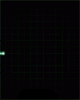
 .
.
 Un aporte tan valioso como excelente, Hiena.
Un aporte tan valioso como excelente, Hiena.




 .
.



 hiena porque no estabas cuando recien me inscribi al foro? como batalle para entender bien todo eso( en realidad no me tomo mucho
hiena porque no estabas cuando recien me inscribi al foro? como batalle para entender bien todo eso( en realidad no me tomo mucho  , bueno si, algo :
, bueno si, algo : pero que gran aporte!!!, sin duda sera muy util para los nuevos users, de hecho tiene que ser tema de referencia para apoyarlos en su modificacion de perfil.
pero que gran aporte!!!, sin duda sera muy util para los nuevos users, de hecho tiene que ser tema de referencia para apoyarlos en su modificacion de perfil.


 . Sí que estaba Hudson, solo que me registré un mes después ;D .
. Sí que estaba Hudson, solo que me registré un mes después ;D . , si acaso algo de ponys ;D pero nada mas
, si acaso algo de ponys ;D pero nada mas 


